iphone连电脑只充电不弹出usb选项,近年来随着智能手机的普及,iPhone成为了人们生活中不可或缺的一部分,有时候我们在将iPhone连接到电脑上时,却发现只能进行充电,却无法弹出USB选项。这让许多人感到困惑和苦恼,不知道该如何解决这个问题。当iPhone连接电脑只显示充电没有其他选项时,我们应该怎么办呢?在本文中我们将为大家介绍一些解决方法,帮助大家顺利解决这个问题。
iPhone连接电脑只显示充电没有其他选项怎么办
方法如下:
1.右键单击此电脑选择属性,如下图所示
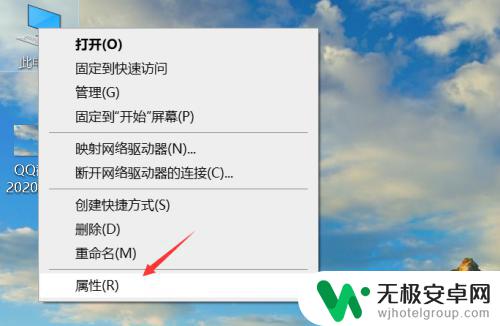
2.点击控制面板进入,如下图所示
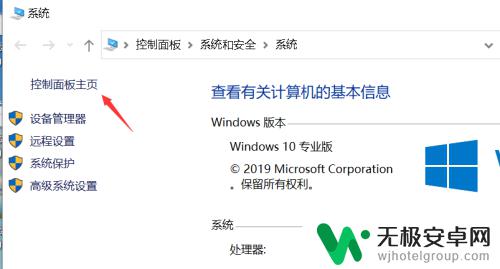
3.点击右上角的类别,如下图所示

4.控制面板类别选择小图标,如下图所示
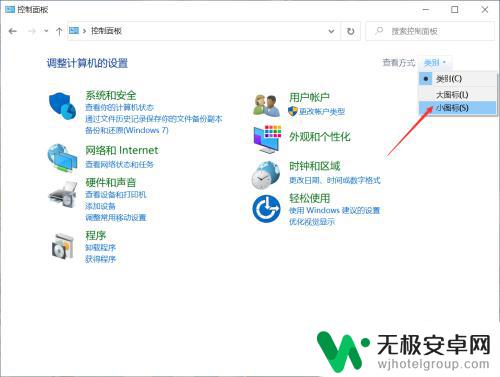
5.点击打开管理工具,如下虚哄图岔炼所示
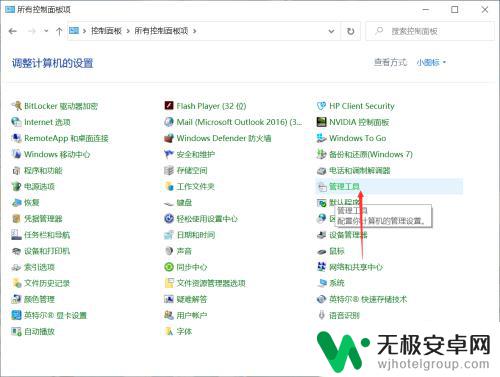
6.双击打开丽择施服务,如下图所示
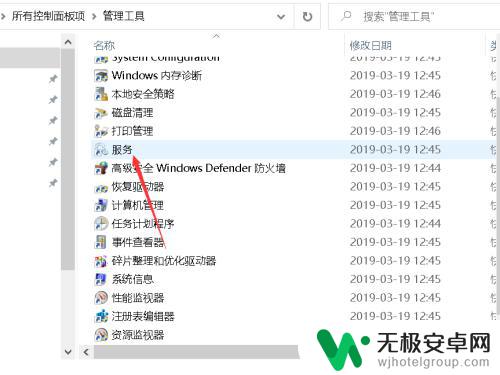
7.双击打开Apple Mobile Device选项,如下图所示
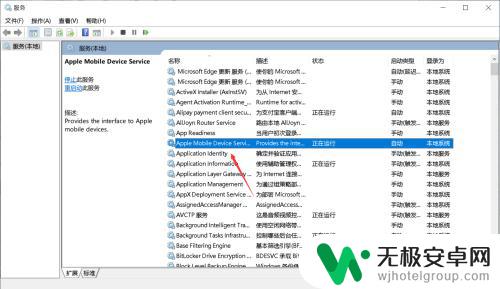
8.点击启动按钮即可,如果已经启动,点击停止然后重新启动一遍,如下图所示
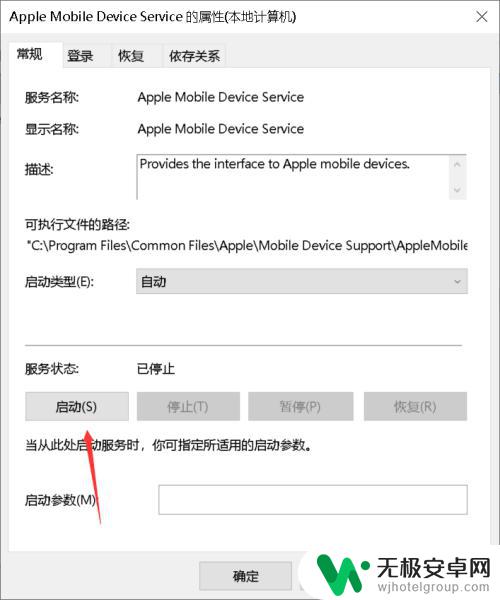
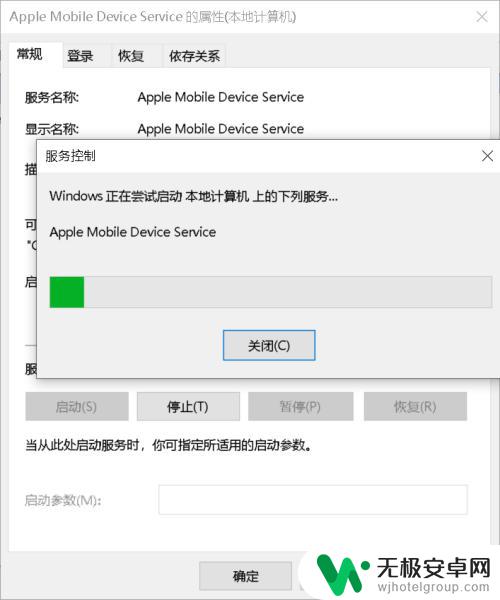
9.Apple Mobile Device启动成功,显示已运行后。将iPhone连接电脑就可以查看手机上的内容了,如下图所示
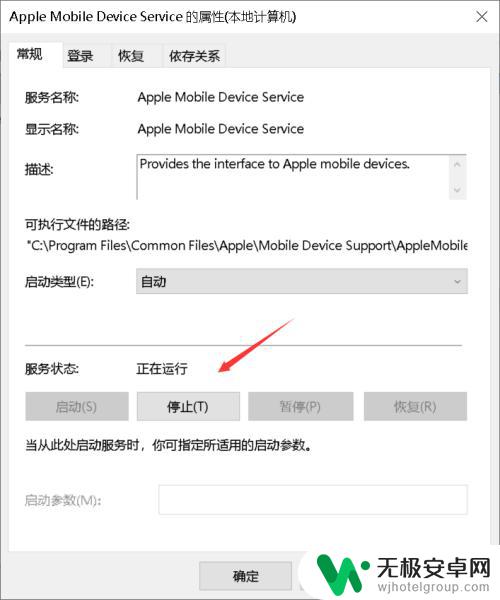
以上就是 iPhone 连接电脑只充电不弹出 USB 选项的全部内容,如果你遇到了这种情况,可以按照小编的操作进行解决,非常简单快速,一步到位。









